Používám mobilní 3G router TP-LINK M5250 již několik dní a rozhodl jsem se připravit pokyny pro jeho konfiguraci. Protože v sadě naleznete malou instrukci v angličtině, měl by být pro mnoho uživatelů užitečný podrobný článek o nastavení tohoto routeru.
TP-LINK M5250 je jednoduše nezbytný pro ty, kteří například rádi pracují v přírodě a kteří potřebují přístup k internetu téměř kdekoli. A přesto je to perfektní router, který ve vašem automobilu uspořádá síť Wi-Fi. Do TP-LINK M5250 jsme vložili téměř jakoukoli SIM kartu, jakýkoli operátor (protože není uzamčen), zapněte mobilní router a bude distribuovat internet do vašich zařízení (až 10 zařízení). Má vestavěnou 2000 mAh baterii a výrobce slibuje 6-7 hodin výdrže baterie (to je o tom). A pokud máte pokrytí 3G, může rychlost příchozího provozu dosáhnout až 21,6 Mb / s.
Samotný proces nastavení TP-LINK M5250 mě velmi potěšil. Vážně to trvalo dvě minuty. Přestože je ovládací panel v angličtině. Tento mobilní směrovač můžete nakonfigurovat téměř z jakéhokoli zařízení: smartphone, tablet, notebook. Pokud je to možné, radil bych používat počítač. Je to mnohem pohodlnější.
Příprava TP-LINK M5250 k nastavení
Nejprve musíme vložit SIM kartu. Chcete-li to provést, sejměte zadní kryt, vyjměte baterii a vložte SIM kartu do příslušného slotu. Pokud máte micro-SIM nebo nano-SIM a nemáte adaptér, pak se ke routeru dodávají dva adaptéry pro SIM karty. Můžete je použít.
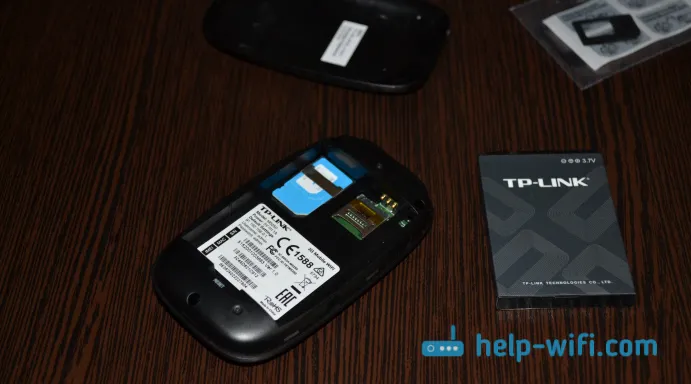
Vložte baterii, zavřete kryt a zapněte router. Chcete-li jej zapnout, musíte stisknout hlavní vypínač na přední straně a chvíli jej podržet. Po zapnutí se internetový indikátor okamžitě rozsvítí, s výjimkou stavu baterie a provozu sítě Wi-Fi. TP-LINK M5250 začal distribuovat internet okamžitě po zapnutí, bez jakýchkoli nastavení.

Směrovač již můžete použít. Ale podíváme se také na jeho nastavení. Možná vám budou užitečné. Můžete nastavit parametry pro připojení k operátorovi, nakonfigurovat síť Wi-Fi, změnit heslo pro bezdrátovou síť atd.
Baterie ve směrovači může být vybitá. Pro nabíjení připojte TP-LINK M5250 k počítači pomocí dodaného kabelu USB.
TP-LINK M5250: nastavení přístupového bodu Wi-Fi a internetu
Tento mobilní směrovač je nakonfigurován prostřednictvím sítě Wi-Fi. Připojte se k bezdrátové síti distribuované routerem pomocí továrního hesla, které je uvedeno na vnitřní straně krytu, který zakrývá baterii.
Chcete-li vstoupit na ovládací panel, musíte otevřít libovolný prohlížeč a přejděte na 192.168.0.1 . Na autorizační stránce zadejte uživatelské jméno a heslo - admin a admin (výchozí jsou tovární nastavení). Pokud máte problémy, podívejte se na podrobné pokyny: TP-LINK M5250: jak zadat nastavení?
Od aktivace mé SIM karty se router okamžitě připojil k internetu. Na hlavní stránce nastavení (karta Stav) můžete vidět všechny potřebné informace o připojení k Internetu, statistiky a informace v síti Wi-Fi. A v pravém horním rohu jsou indikátory, které zobrazují sílu signálu, provoz Wi-Fi, připojení k internetu atd.

K dispozici je funkce rychlého nastavení, kterou vám doporučuji používat. Přejděte na kartu „Průvodce“ a klikněte na tlačítko „Další“.
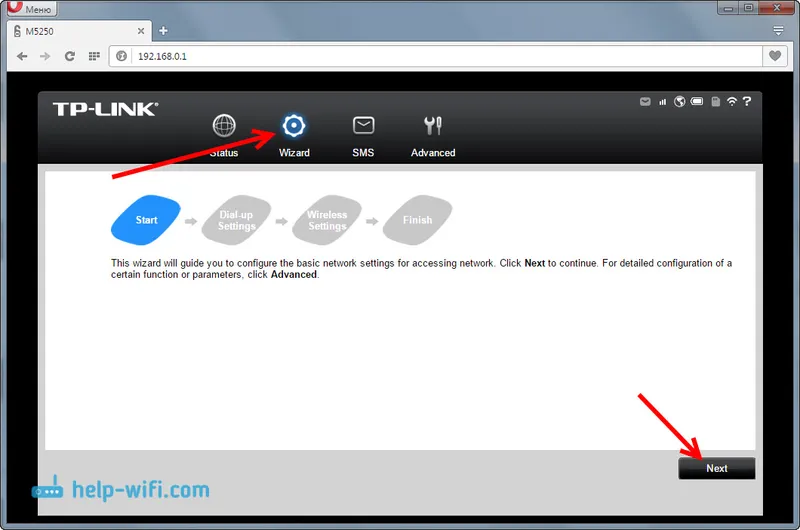
Na další stránce můžeme nastavit parametry operátora. Ale já ne. Zde byl automaticky definován operátor Kyivstar a byla zaregistrována všechna potřebná nastavení. Proto jsem právě klikl na tlačítko „Další“.
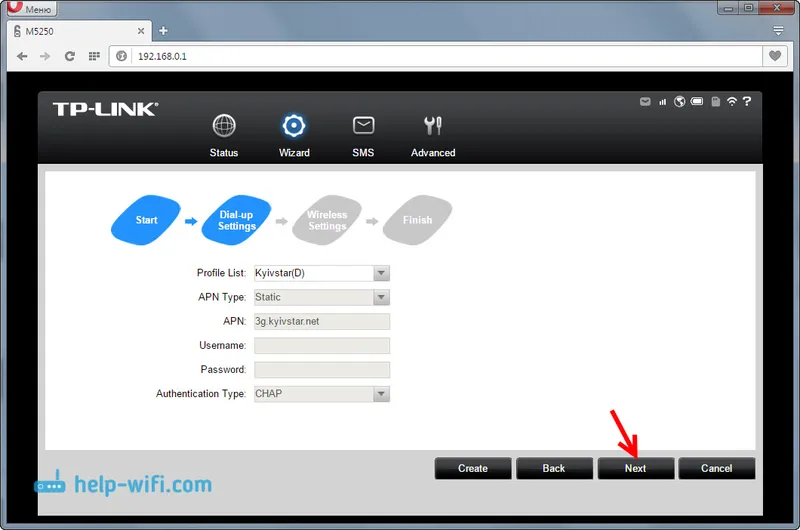
Ale potřebujeme další stránku s nastavením. Na něm můžeme změnit tovární název sítě Wi-Fi a změnit tovární heslo. Zadejte své nové uživatelské jméno a heslo a klikněte na tlačítko „Další“.
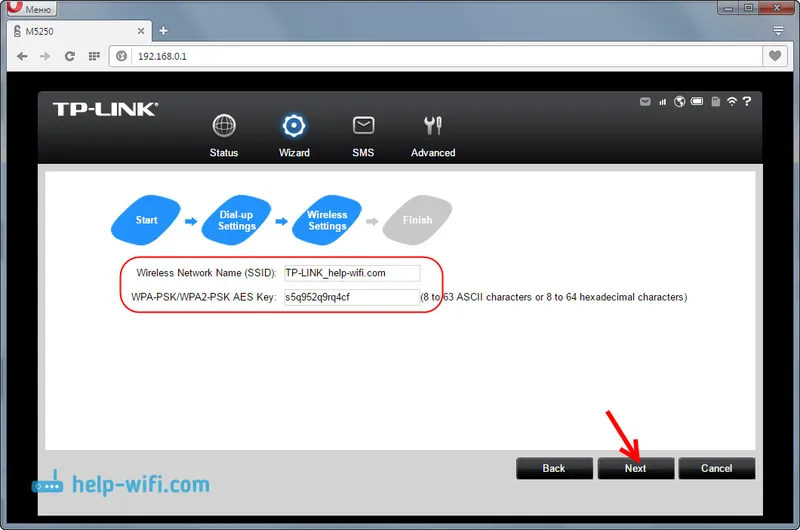
Na poslední stránce průvodce nastavením zkontrolujte zadané parametry a klikněte na tlačítko „Dokončit“.
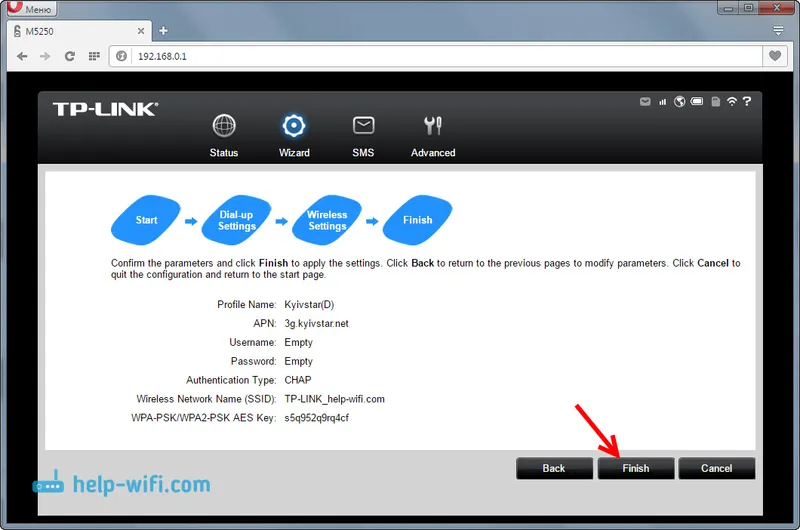
Směrovač se restartuje a pro připojení k síti Wi-Fi již budete muset použít nastavené heslo.
Mobilní router TP-LINK M5250 je již k dispozici. Jednoduše jej zapneme přidržením tlačítka, počkáme, až se připojí k internetu a zahájí síť Wi-Fi, a připojíme k tomu naše zařízení. Chcete-li router vypnout, musíte také tlačítko podporovat. Během provozu se indikátory nezobrazí. Chcete-li je vidět, musíte stisknout tlačítko napájení jednou.
Pokročilá nastavení routeru TP-LINK M5250
Na ovládacím panelu je také karta „Upřesnit“, na které je mnoho dalších nastavení: nastavení operátora, nastavení kódu PIN, širší nastavení sítě Wi-Fi, správa serveru DHCP a nastavení systému (firmware, reset, informace o zařízení) ).
Pojďme se podívat na ty nejdůležitější. Kromě výše uvedených nastavení bych také doporučil změnit oblast na kartě „Bezdrátové“. Na stejné kartě můžete později změnit název bezdrátové sítě a heslo. V případě potřeby můžete také změnit síťový kanál Wi-Fi.
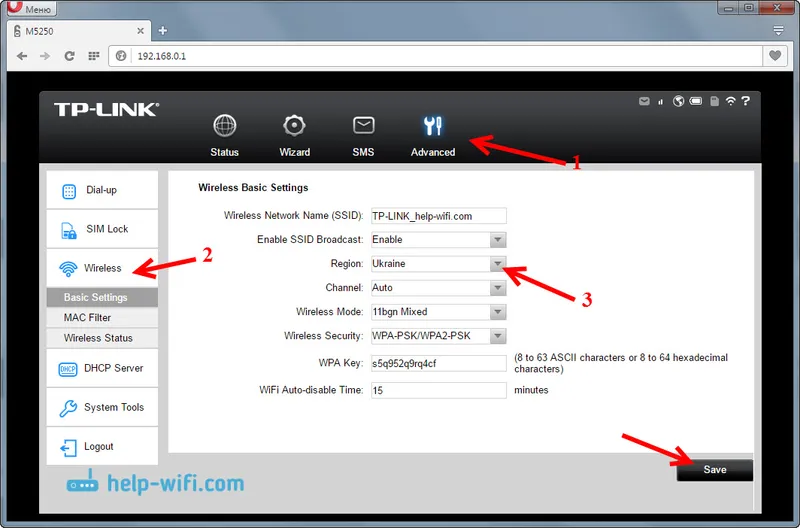
Na kartě „Stav bezdrátové sítě“ můžete vidět, kolik zařízení je připojeno k vašemu mobilnímu routeru.
Také na kartě „Nástroje Sustem“ - „Upravit heslo“ vám doporučuji změnit heslo správce, které musíte zadat při vstupu na ovládací panel. Tím bude chráněno nastavení routeru, ke kterému mají přístup všichni uživatelé, kteří jsou k němu připojeni.
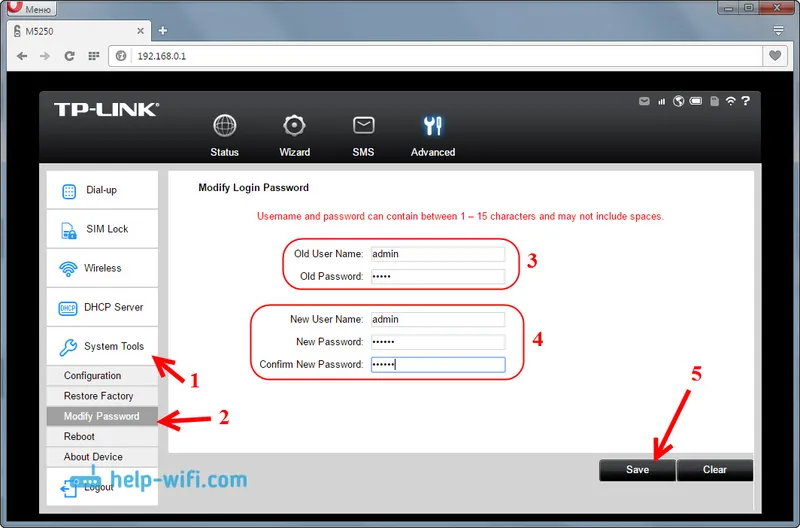
Hlavní věcí je nezapomenout na toto heslo, jinak budete muset resetovat nastavení routeru na tovární nastavení.
3G router M5250 jako úložiště
Pokud jste si všimli, pak pod baterií je také slot pro microSD kartu (až 32 GB). Po připojení karty můžete tento mobilní směrovač použít jako úložné zařízení USB. Připojením k počítači pomocí kabelu.
Lze k anténě TP-LINK M5250 připojit externí anténu?
Tento router má zabudovanou anténu. A neexistuje žádný způsob, jak připojit externí anténu pro lepší příjem.
Doslov
Zajímavé zařízení, které vypadá dobře, je rychle nastaveno a dělá svou práci bez problémů. Nastavením přístupového bodu na TP-LINK M5250 můžete nejen distribuovat internet do svých zařízení, ale také sdílet s přáteli.
Také takové řešení může být vhodné pro obyvatele vesnic, kde není možné připojit kabelový internet. A není touha samostatně kupovat 3G modem, speciální router a konfigurovat celou věc. I když, pokud máte mnoho zařízení, existují stacionární počítače a potřebujete možnost připojení externí antény, je lepší koupit samostatný 3G modem a router.
TP-LINK M5250 vám může poskytnout mobilitu, můžete ji vždy nosit a bez problémů ji používat v autě (nabíjení tam). A pokud si koupíte jinou energetickou banku, budete vždy v kontaktu.

Podělte se o svůj názor na tento router v komentářích. Co se nám líbilo a co ne. Můžete také nechat své otázky tam, rád vám odpovím. Hodně štěstí!
